
РЕЗОЛЮЦІЯ: Громадського обговорення навчальної програми статевого виховання
ЧОМУ ФОНД ОЛЕНИ ПІНЧУК І МОЗ УКРАЇНИ ПРОПАГУЮТЬ "СЕКСУАЛЬНІ УРОКИ"
ЕКЗИСТЕНЦІЙНО-ПСИХОЛОГІЧНІ ОСНОВИ ПОРУШЕННЯ СТАТЕВОЇ ІДЕНТИЧНОСТІ ПІДЛІТКІВ
Батьківський, громадянський рух в Україні закликає МОН зупинити тотальну сексуалізацію дітей і підлітків
Відкрите звернення Міністру освіти й науки України - Гриневич Лілії Михайлівні
Представництво українського жіноцтва в ООН: низький рівень культури спілкування в соціальних мережах
Гендерна антидискримінаційна експертиза може зробити нас моральними рабами
ЛІВИЙ МАРКСИЗМ У НОВИХ ПІДРУЧНИКАХ ДЛЯ ШКОЛЯРІВ
ВІДКРИТА ЗАЯВА на підтримку позиції Ганни Турчинової та права кожної людини на свободу думки, світогляду та вираження поглядів
- Гідрологія і Гідрометрія
- Господарське право
- Економіка будівництва
- Економіка природокористування
- Економічна теорія
- Земельне право
- Історія України
- Кримінально виконавче право
- Медична радіологія
- Методи аналізу
- Міжнародне приватне право
- Міжнародний маркетинг
- Основи екології
- Предмет Політологія
- Соціальне страхування
- Технічні засоби організації дорожнього руху
- Товарознавство продовольчих товарів
Тлумачний словник
Авто
Автоматизація
Архітектура
Астрономія
Аудит
Біологія
Будівництво
Бухгалтерія
Винахідництво
Виробництво
Військова справа
Генетика
Географія
Геологія
Господарство
Держава
Дім
Екологія
Економетрика
Економіка
Електроніка
Журналістика та ЗМІ
Зв'язок
Іноземні мови
Інформатика
Історія
Комп'ютери
Креслення
Кулінарія
Культура
Лексикологія
Література
Логіка
Маркетинг
Математика
Машинобудування
Медицина
Менеджмент
Метали і Зварювання
Механіка
Мистецтво
Музика
Населення
Освіта
Охорона безпеки життя
Охорона Праці
Педагогіка
Політика
Право
Програмування
Промисловість
Психологія
Радіо
Регилия
Соціологія
Спорт
Стандартизація
Технології
Торгівля
Туризм
Фізика
Фізіологія
Філософія
Фінанси
Хімія
Юриспунденкция
Робота з діаграмами в ms excel
Мета: отримати навички побудови діаграм, редагування діаграм, зміни їх властивостей.
Теоретичні відомості
Табличні дані легше сприймаються, якщо вони мають графічну інтерпретацію (графіки, діаграми). За побудованою таблицею можна побудувати графічне зображення її даних. Для цього використовується Майстер діаграм. Побудовану таблицю, або частину даних таблиці, потрібно виділити і викликати майстра діаграм (панелі інструментів Вставка, кнопки групи Диаграммы) (Рис 1).

Рис. 1
Для різних даних існують різні типи діаграм. Наприклад, якщо потрібно побудувати діаграму залежності між двома параметрами (лінійну, тригонометричну функцію та ін.), то слід вибрати тип діаграми Точечная. Якщо потрібно показати співвідношення між величинами, то можна вибрати тип Гистограмма або Круговая. Кожен з типів діаграм має декілька представлень, їх можна вибрати в меню кнопки відповідної діаграми.
Після побудови діаграми з’являються додаткові панелі інструментів, в яких можна вибрати налаштування діаграми:
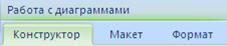
Для кожного виду графічних побудов існує свій набір параметрів.
Операції з побудованою діаграмою. Побудовану діаграму можна перемістити в будь-яке місце на листі, змінити її розміри, видалити.
Щоб видалити діаграму, потрібно її виділити і натиснути кнопку Delete.
Щоб перемістити діаграму, потрібно становити курсор миші в область побудови діаграми і потягнути у потрібному напрямку.
Щоб змінити розміри діаграми, слід скористатися маркерами на границі області побудови діаграми (рис.2).

Рис. 2
На панелі інструментів Конструктор можна поміняти Макет діаграми та Стиль: вибрати діаграму з підписами даних або без, з легендою або без неї, вибрати кольорову палітру для діаграми.
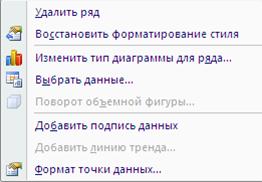
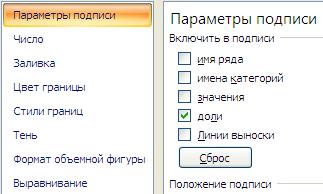
а) команди контекстного меню б) команди вікна Формат
Рис. 3
Для зміни параметрів діаграми також можна скористатися контекстним меню в області побудови діаграми. Контекстне меню на будь-якому елементі діаграми дозволяє змінити його Формат (колір, розмір, границю, шкалу і т.д.) за допомогою відповідної команди (Рис.3).
Вікно Формат багаторазового використання. Тобто можна не закриваючи цього вікна виділяти різні елементи діаграми та змінювати їх параметри.
Щоб побудувати діаграму не за всією таблицею, а за окремим рядком (стовпцем), потрібно:
- Виділити рядок (стовпець), і для нього виконати вставку діаграми.
- Оскільки в такій діаграмі відсутні назви рядів даних (вісь ОХ), то в контекстному меню потрібно вибрати команду Вибрати дані (Рис.3а) і в діалоговому вікні Змінити підписи горизонтальної осі (категорій) (Рис.4).
- Мишею обвести назви осі категорій. Натиснути ОК.
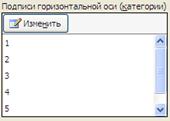
Рис. 4
Читайте також:
- II. Будова доменної печі (ДП) і її робота
- INSERT INTO EXCELLENT
- IV. ІНДИВІДУАЛЬНА РОБОТА СТУДЕНТІВ.
- IV. Практична робота.
- Microsoft Excel кестелік процессоры
- VI. Домашня робота.
- VI. Практична робота .
- VI. Практична робота .
- VI. Практична робота.
- VI. Практична робота.
- VI. Практична робота.
- VI. Практична робота.
| <== попередня сторінка | | | наступна сторінка ==> |
| Загальна відомість за квартал | | | Зведені таблиці в MS Excel |
|
Не знайшли потрібну інформацію? Скористайтесь пошуком google: |
© studopedia.com.ua При використанні або копіюванні матеріалів пряме посилання на сайт обов'язкове. |